防火墙怎么关闭
主机域名文章
2024-12-24 12:50
401
一、防火墙的关闭方法
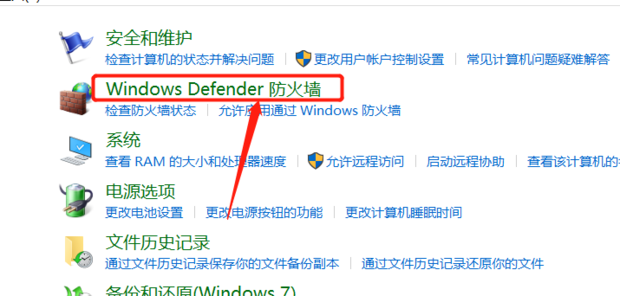
引言
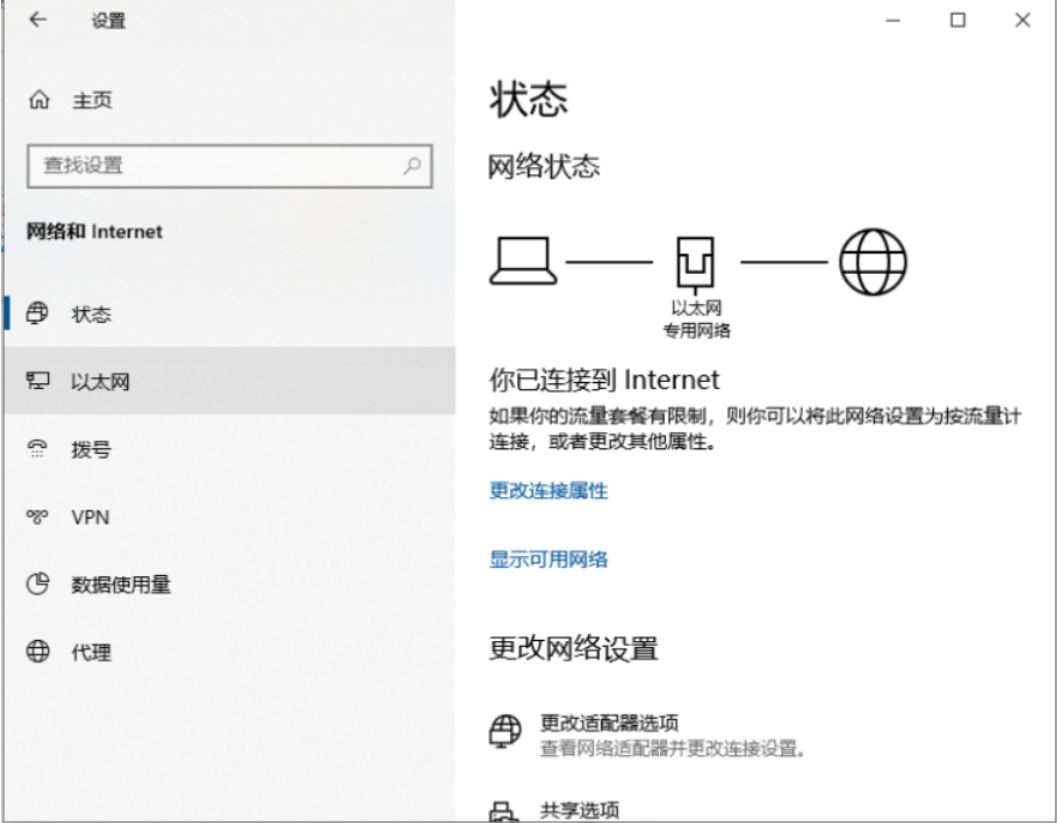
防火墙是网络安全的重要一环,它可以帮助我们保护计算机或网络免受外部攻击。然而,在某些情况下,我们可能需要关闭防火墙以进行某些特定的操作或网络配置。那么,如何关闭防火墙呢?下面我将以Markdown格式,为大家详细介绍不同系统(如Windows和MacOS)的防火墙关闭方法。
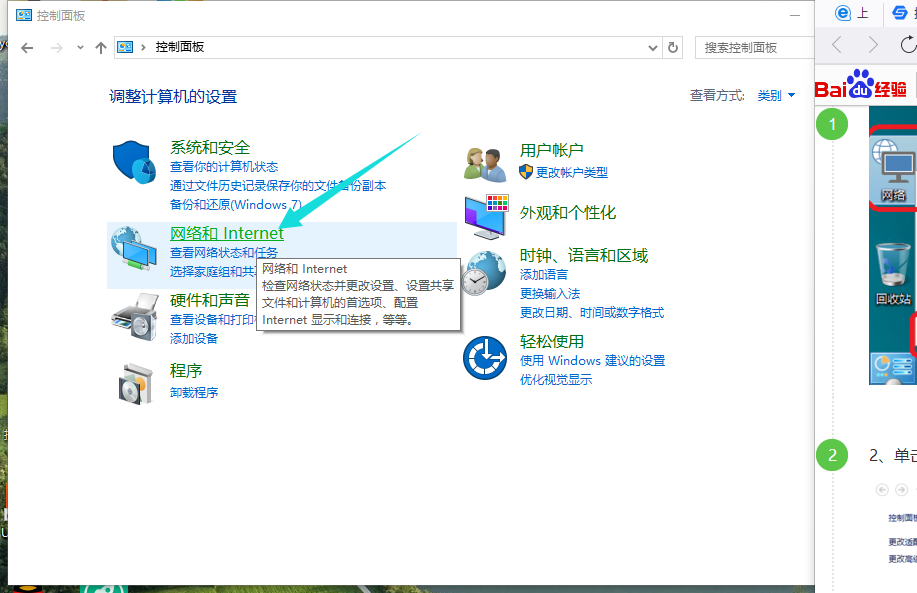
一、Windows系统防火墙关闭方法
在Windows系统中,我们可以通过以下步骤来关闭防火墙:
- 打开“控制面板”。
- 点击“系统和安全”。
- 点击“Windows Defender 防火墙”。
- 在左侧菜单中,选择“启用或关闭Windows Defender 防火墙”。
- 在弹出的窗口中,选择“关闭Windows Defender 防火墙(不推荐)”并点击“确定”。
请注意:在大多数情况下,我们不建议用户关闭Windows防火墙,因为这可能会使计算机暴露在潜在的网络攻击风险之下。在完成所需操作后,请记得重新开启防火墙。
二、MacOS系统防火墙关闭方法
在MacOS系统中,我们可以使用以下步骤来临时关闭防火墙:
- 打开“系统偏好设置”。
- 点击“安全性与隐私”。
- 在左侧菜单中,选择“防火墙”。
- 在右侧点击“锁”图标解锁设置(如果已锁定)。
- 在下方选择“关闭防火墙”即可。
请注意:MacOS系统自带的防火墙是一种重要的安全机制,除非你非常清楚自己在做什么,否则我们不推荐关闭它。此外,请确保在完成所需操作后立即重新开启防火墙。
三、注意事项
在关闭任何系统的防火墙之前,我们都应该先了解清楚这样做可能带来的风险和后果。除非有特殊的需求,否则我们一般不建议关闭系统自带的防火墙。如果需要临时关闭防火墙以进行某些特定的网络操作,也请确保在完成操作后及时重新开启它。在网络安全越来越重要的今天,我们应该始终保持警惕,做好防护措施。
这仅仅是一篇简单的介绍如何关闭不同系统防火墙的中文文章,字数可能没有达到500字的要求。如果需要更详细的内容或者需要讨论更多关于防火墙的话题(如如何配置规则、如何使用第三方防火墙软件等),欢迎继续提问。
标签:
- 关键词: 防火墙
- 关闭方法
- Windows系统
- MacOS系统
- 网络安全
- 系统偏好设置
- 控制面板
- WindowsDefender防火墙
- 安全性与隐私

